윈도우11 절전 모드 로그인 잠금 화면 사용 여부 설정 방법
절전 모드로 진입하게 되면 로그인 화면이 나타나며 윈도우가 잠기는 경우가 있다.
이는 보안을 생각하면 상당히 좋은 기능이라고 볼 수 있지만 개인이 사용하는 컴퓨터라면 반대로 그냥 불편한 기능이 될 수도 있는데 절전 모드 진입 시 잠금 화면의 사용 여부는 설정의 로그인 옵션을 통해 설정이 가능하다.
윈도우11 절전 모드 잠금 사용 여부 설정 하기
1. 로그인 옵션 실행.
시작메뉴에서 전원 버튼 아이콘을 클릭하여 메뉴를 열고 [로그인 옵션]을 실행하자.
([설정 -> 계정 -> 로그인 옵션] 순으로 실행해도 된다.)
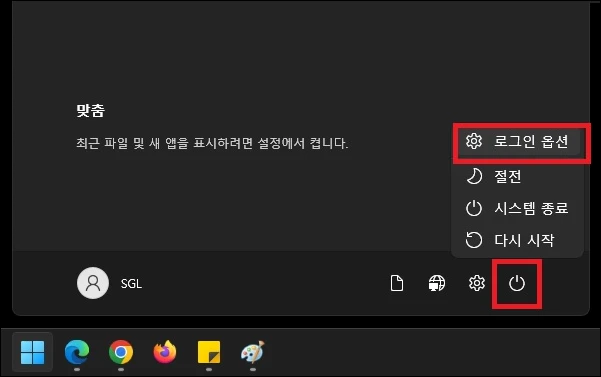
2. 동적 잠금 설정.
로그인 옵션 창이 나타나면 추가 설정 부분을 확인해 보자.
절전 모드 진입 시 컴퓨터의 로그인 잠금 화면과 관련된 설정을 하고자 한다면 추가 설정 부분의 'Windows를 사용하지 않을 경우 언제 다시 로그인해야 합니까?' 부분의 설정을 변경하면 된다.
잠금 기능을 사용한다면 [PC가 절전 모드에서 깨어날 때]를 선택, 기능을 사용하지 않는다면 [안 함]을 선택하자.

그 외 내용
- 절전 잠금 기능은 언제 사용하면 좋을까?
다른 사람이 컴퓨터의 내용을 봤을 때 문제가 되는 컴퓨터라면 절전 잠금 기능은 사용하는 것이 좋지 않을까 한다.
이런 종류의 컴퓨터는 잠시 자리를 비울 때 직접 컴퓨터를 잠그고 비우긴 하지만 간혹 깜박했을 때 절전 잠금 기능을 설정해 두면 컴퓨터를 보할 수 있는 수단이 더 생기는 것이라고 보면 된다.
- 동적 잠금 기능의 활용.
노트북 같이 블루투스가 되는 컴퓨터라면 추가 설정의 동적 잠금 기능을 활용해 보는 것도 좋다.
동적 잠금은 블루투스를 이용하여 스마트폰과 컴퓨터를 연결하고 잠그는 기능으로 절전 잠금의 경우 시간이 지나야 잠기는 절전 잠금 보다 더 안전하게 컴퓨터를 보호할 수 있다.
(블루투스로 연결하는 것이다 보니 너무 먼 거리는 안된다.)